I denne omfattende guide viser vi dig, hvordan du redigerer landskabsfotos med Lightroom Classic CC for at få det bedste ud af dine billeder. At redigere landskabsfotos kan være en spændende udfordring, især når det kommer til at finde den rigtige eksponering og farveskala. I denne vejledning vil du lære, hvordan du arbejder med forskellige justeringsværktøjer i Lightroom for at maksimere den dramatiske effekt i dine landskabsfotograferinger. Lad os sammen gennemgå trinnene og finde ud af, hvordan du kan transformere dine landskabsbilleder til strålende kunstværker.
Vigtigste erkendelser
- Vær opmærksom på den korrekte eksponering af himlen og landskabet for at bevare detaljer i begge områder.
- Brug lokale justeringer som dybde-, lys- og sortregulatorer for målrettet at forstærke kontraster og fremhæve detaljer.
- Experimentér med farveregulatorer for at finjustere farveskalaen i dine billeder uden at miste de naturlige toner.
- Brug vignetter og gradientfiltre for at styre fokus mod bestemte billedområder og minimere forstyrrende elementer.
Trin-for-trin-guide
Valg af billede og eksponering
Til at begynde med skal du vælge dit billede, som du ønsker at redigere i Lightroom. Vær opmærksom på, at eksponeringen er afbalanceret, især når himlen viser dramatiske skyer. Mange gange kan det originale billede virke for mørkt, hvilket betyder, at justeringer er nødvendige for at fremhæve detaljer.

Foretage grundlæggende justeringer
Åbn billedet i Lightroom og begynd med de grundlæggende justeringer. Start med at øge eksponeringen for at oplyse de mørke områder af billedet, som f.eks. klipper og vand. Se, hvordan klipperne og vandet udvikler sig, når du justerer eksponeringen. Vær forsigtig, da for meget eksponering kan resultere i, at himlen overeksponeres, og detaljer går tabt.
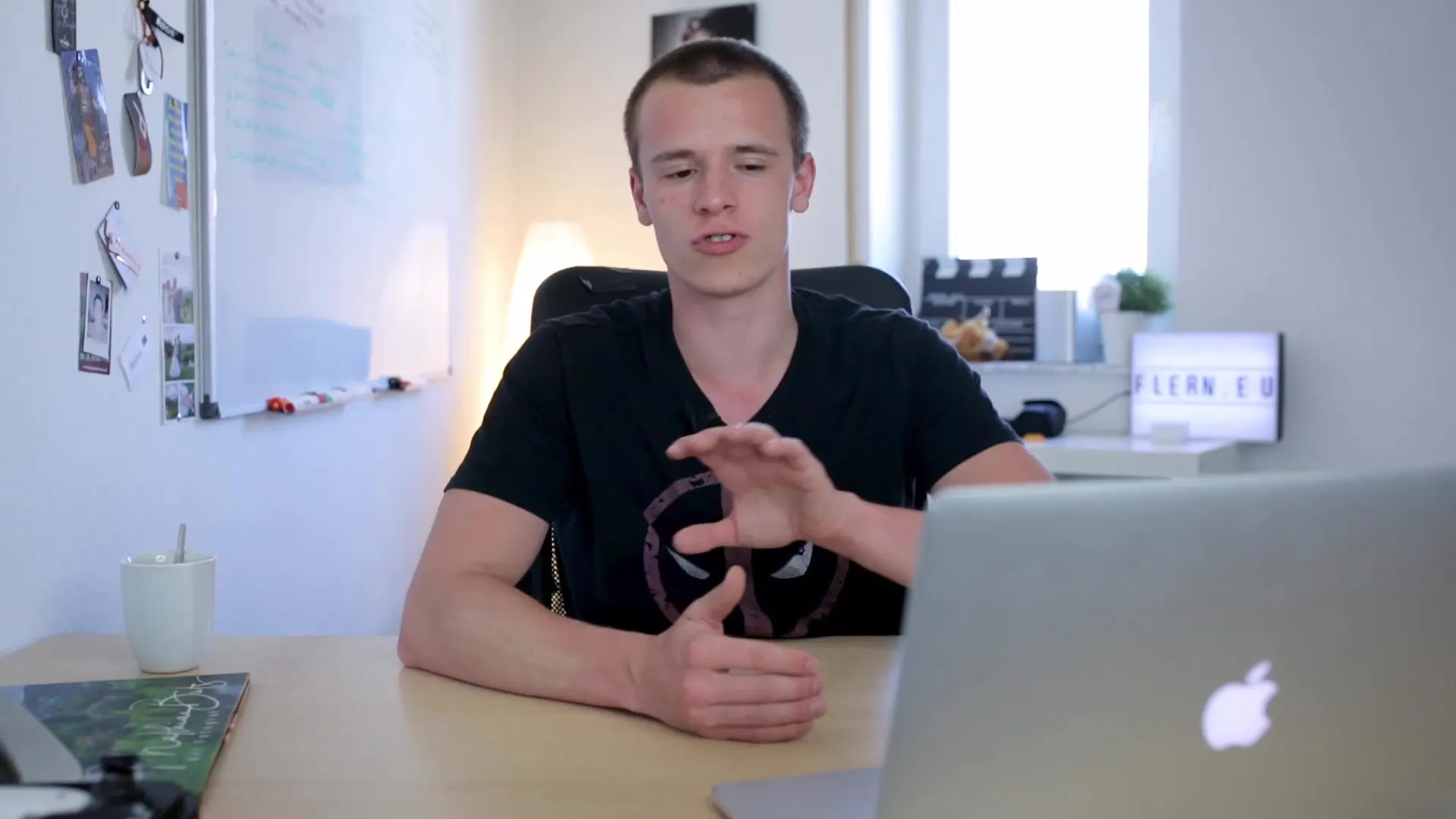
Justere dybder og lys
Efter at have justeret den generelle eksponering, sigt efter at redigere dybderne. Dybderne er de mørke områder af billedet, som du ønsker at oplyse for at gøre detaljer synlige. Træk dybde-regulatoren til højre, indtil du opnår et afbalanceret billede, hvor klipperne er synlige, men stadig bevarer deres naturlige struktur. Derefter kan du sænke lysene lidt for at understrege kontrasten mellem himmel og landskab og bevare detaljer i himlen.
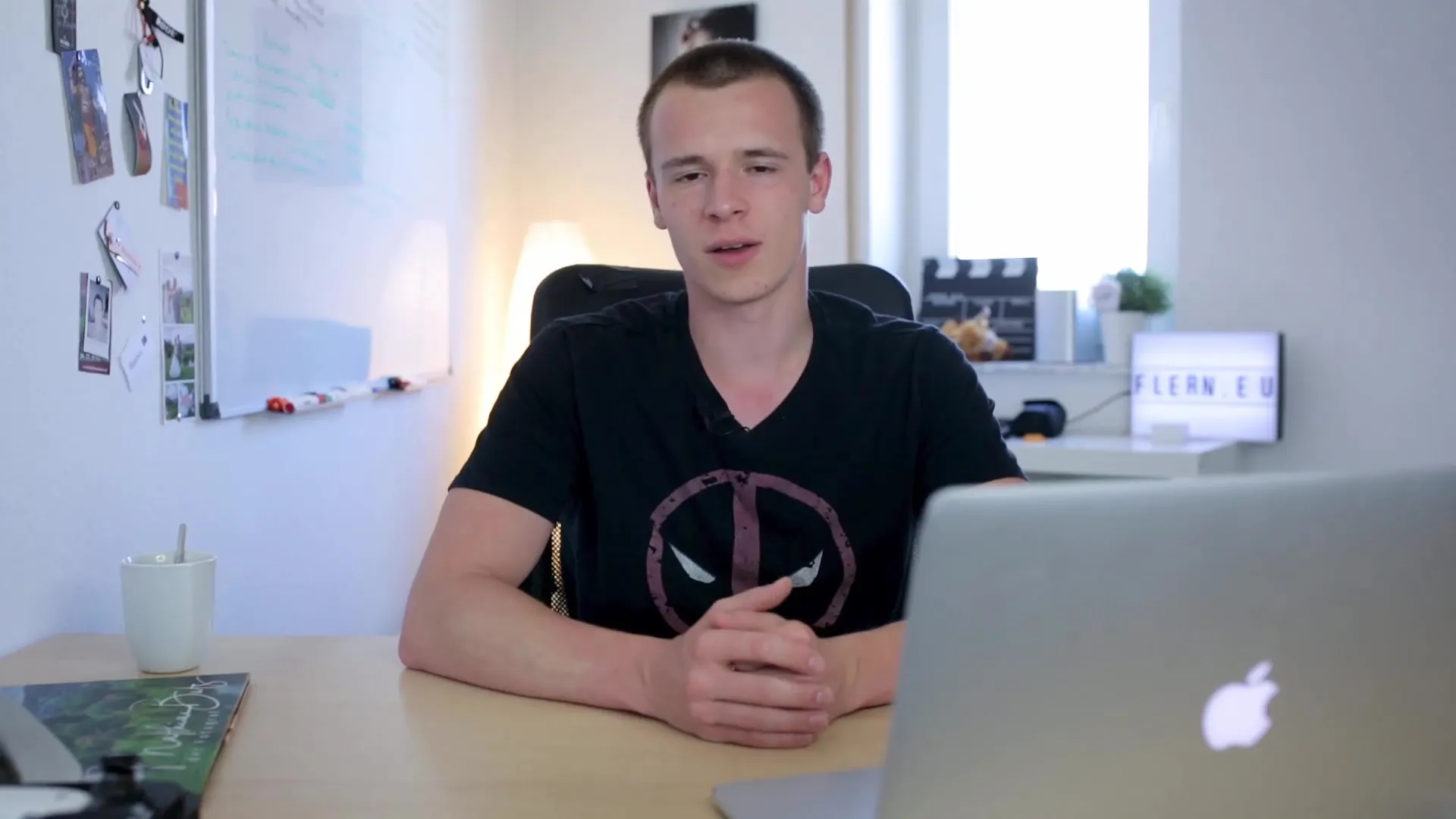
Øge kontrasten med sort og hvid
For at give billedet mere dybde og kontrast, arbejd nu med sort- og hvid-regulatorerne. Sort-regulatoren kan hjælpe med at skabe dybere skygger, hvilket får billedet til at virke mere dramatisk. Vær forsigtig med at reducere for meget, når du justerer de sorte værdier, da dette kan få billedet til at virke fladt. Derefter kontroller, hvordan hvid-regulatoren påvirker hele billedet, og leg med den for at øge lyset i de lysere områder.
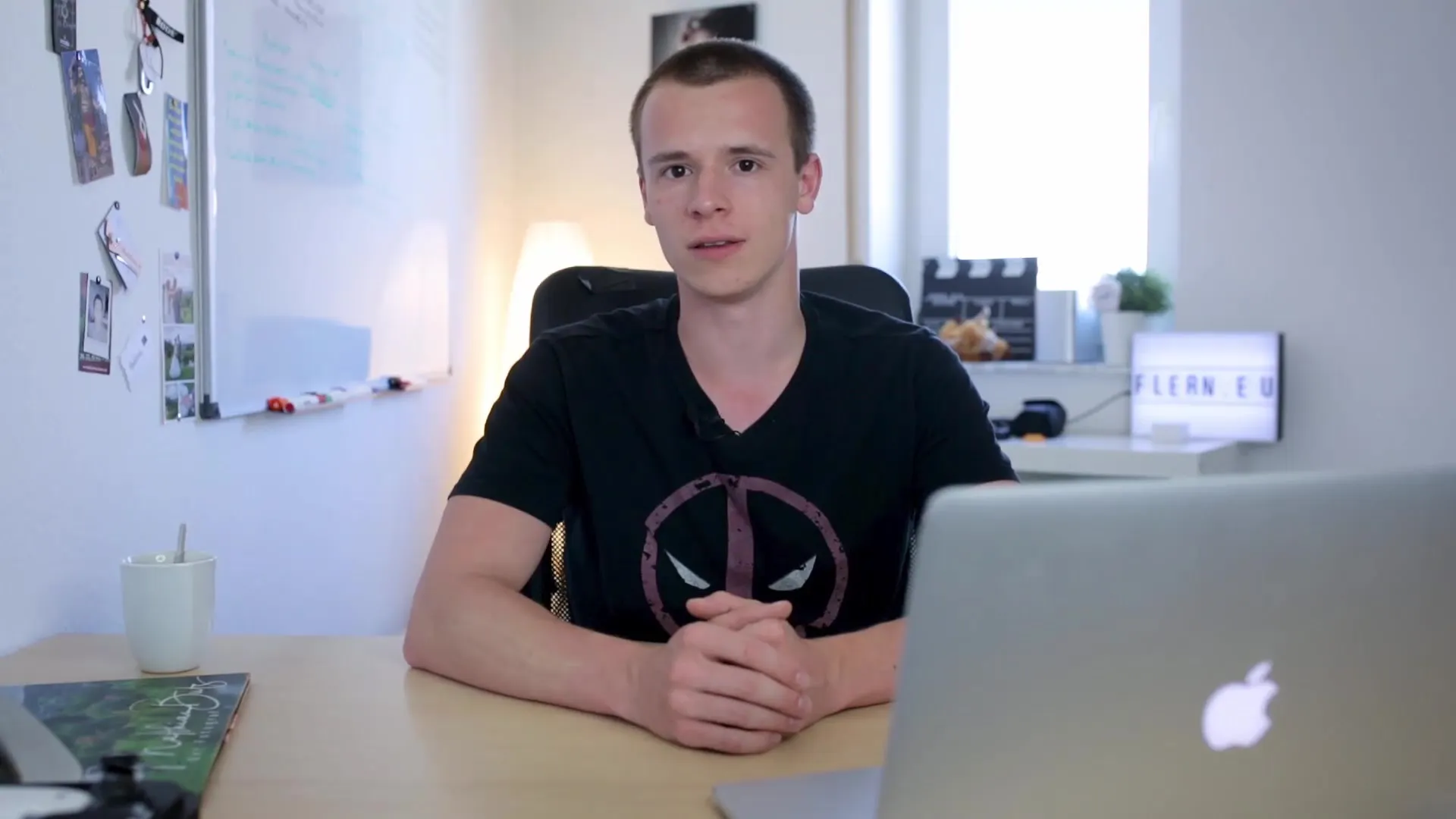
Optimering af mætning og dynamik
Efter at have opbygget en solid kontrast, dedikér dig til farvemætningen. Brug dynamik-regulatoren til at håndtere farverne mere nøjagtigt. Dette betyder, at du justerer de mindre mættede farver, uden at overproduktionsere de allerede kraftige farver. Dette giver dine billeder mere livlige farver, uden at de virker unaturlige.
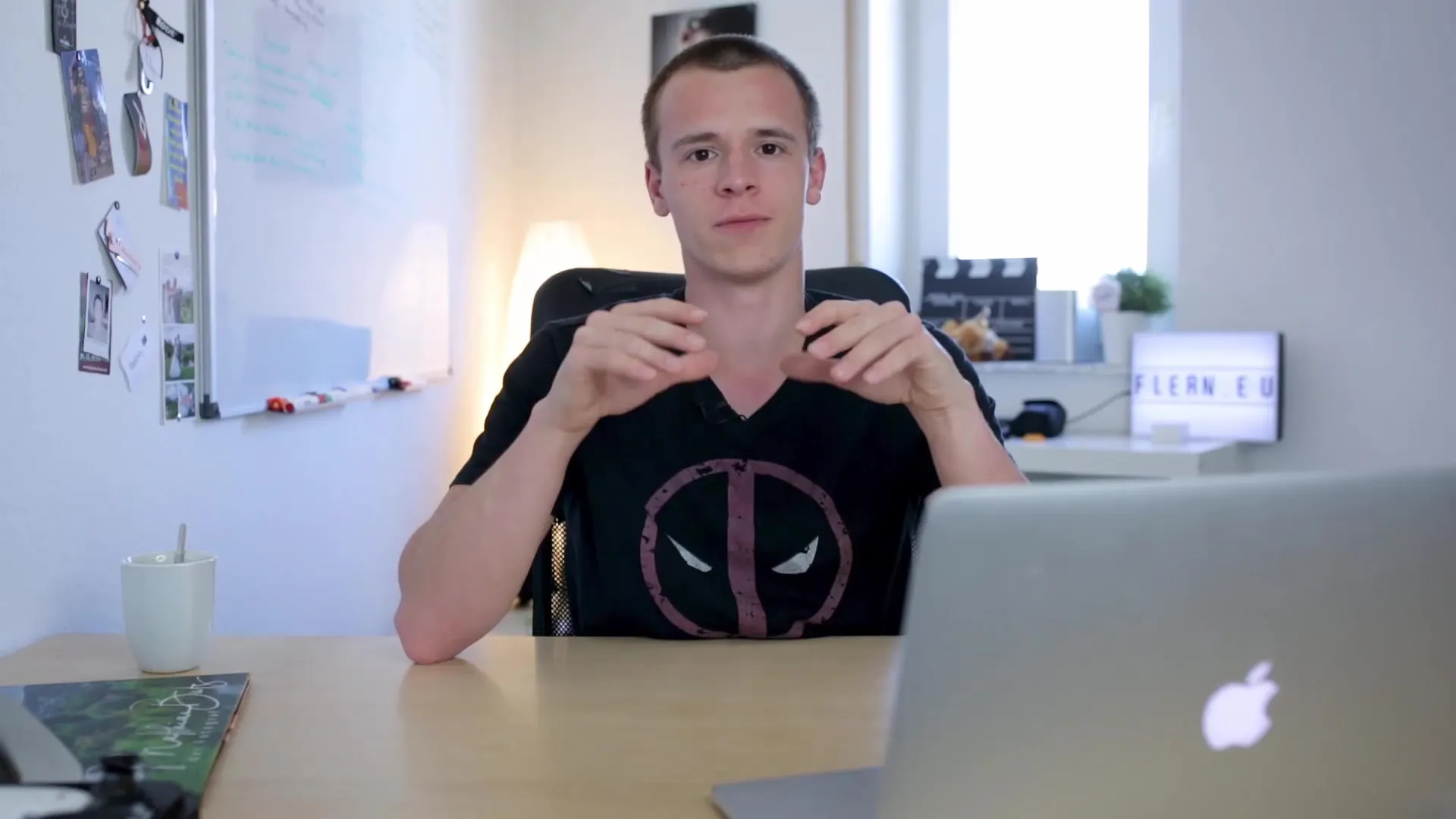
Farveomlægning med hvidbalance
Hvis billedet virker for blåt efter justeringer, kan du bruge hvidbalancen til at fremhæve det gul-orange ved solnedgangen. En let skift til højre vil ændre farvetonerne og få billedet til at virke varmere. Brug forhåndsvisningen til at se, hvordan justeringen påvirker hele billedet.
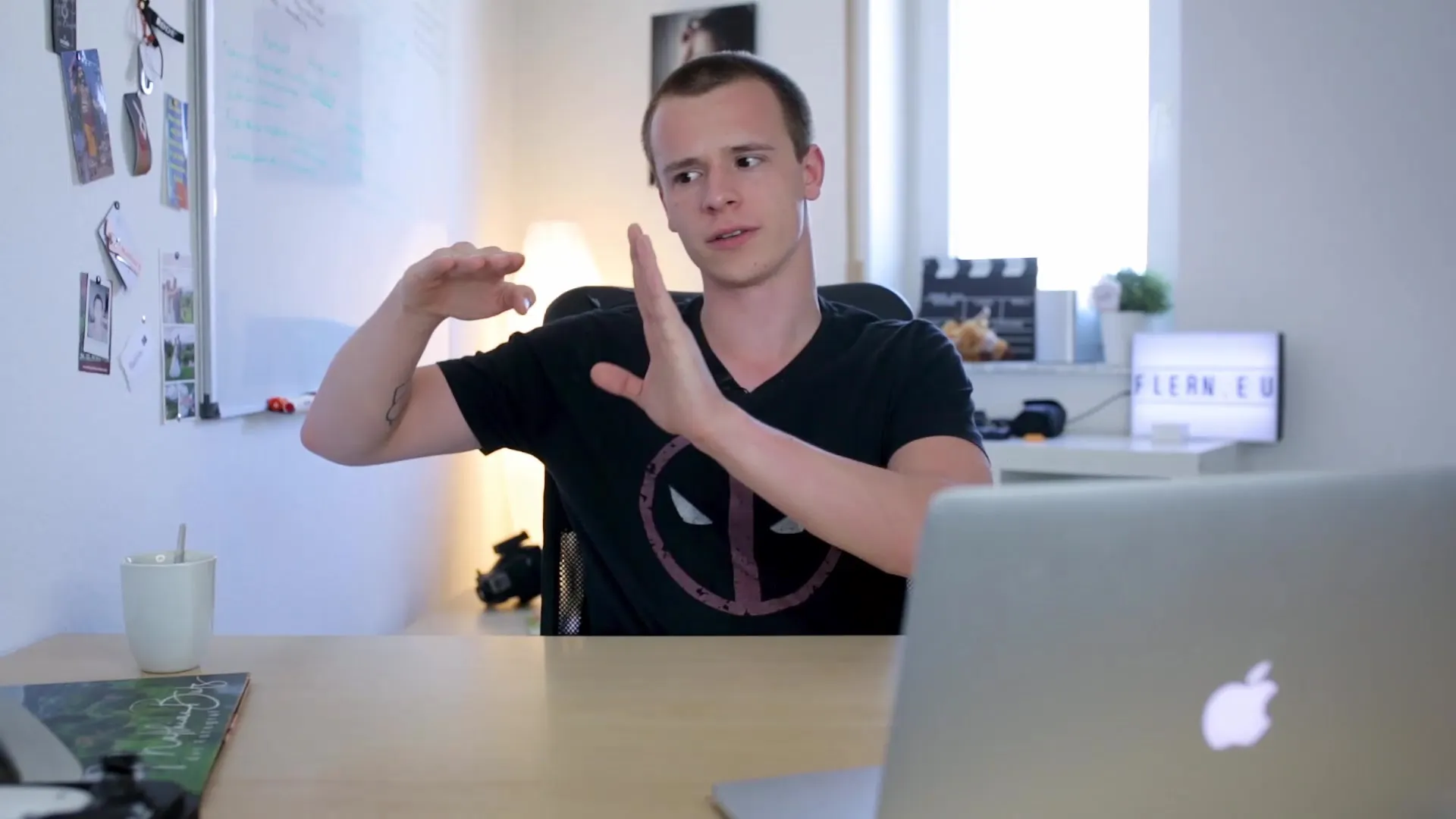
Finjustering med lokale justeringer
Nu kommer det spændende øjeblik - lokale justeringer. Brug gradientfiltret til at mildne de øverste billedområder, som himlen, og fokusere på de centrale motiver som f.eks. fyrtårnet. Træk filteret over den øverste del af billedet og tilpas indstillingerne som eksponering og kontrast for at rette himlen passende.
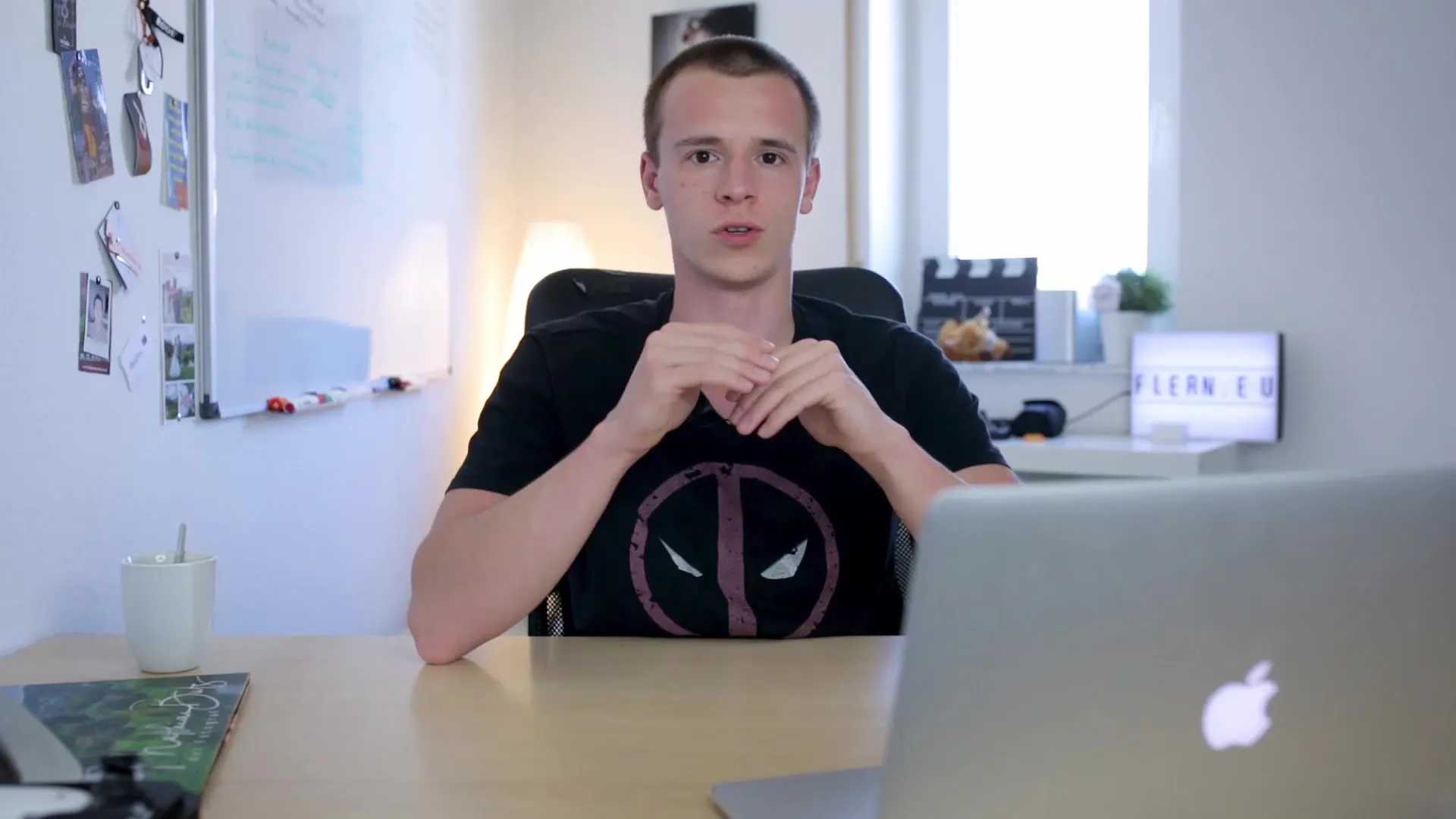
Tilføj vignette
For at fokusere på fyrtårnet og landskabet kan du anvende en vignette. Vær opmærksom på at holde den subtil ved let at justere vignettens intensitet. Dette vil hjælpe med at lede betragerens øje mod billedets centrum uden at det virker kunstigt.
Afsluttende justeringer
Til sidst kan du øge billedets skarphed for at fremhæve detaljerne. Vær forsigtig med dette for at undgå et overdrevent redigeret udseende, som kan virke forstyrrende. Test flere niveauer, indtil du har fundet den perfekte skarphedsradius.

Opsummering
I denne trin-for-trin-vejledning har du lært, hvordan du redigerer landskabsfotos i Lightroom Classic CC. Vi har diskuteret vigtigheden af korrekt eksponering, justering af skygger og lys, samt forstærkning af kontraster og farver. Disse teknikker hjælper dig med at udfolde potentialet i din landskabsfotografering og gøre dine billeder levende og tiltalende.
Ofte stillede spørgsmål
Hvordan justerer jeg eksponeringen af mit billede i Lightroom?Du kan justere eksponeringen ved at trække eksponeringsregulatoren ind i Lightrooms højre panel.
Hvad er de vigtigste reguleringer i Lightroom til landskabsredigering?De vigtigste reguleringer er eksponering, skygger, lys, sortniveauer og hvidniveauer.
Hvordan kan jeg gøre mine farver mere levende?Brug dynamikregulatoren i stedet for mætningsregulatoren for finjusterede farver.
Hvordan bør jeg håndtere overeksponerede himle?Den bedste metode er at justere eksponeringen til himlen og senere lysne landskabet.
Hvad kan jeg gøre, hvis mit billede ser for blåt ud?Brug hvidbalanceregulatoren til at ændre farvetonen og fremhæve solnedgangens varme.


